时间:2016-04-20 00:00来源: win10专业版
升级windows10正式版后,咱们大概会碰到各种各样的问题。比如,一位网友在使用win10后发现以前的服务找不到了,这该怎样办呢?咱们该怎么在windows10系统中快速打开服务管理页面呢?下面,就随小编看看具体步骤吧!
推荐:win10系统64位完整版下载
具体如下:
1、首先咱们使用组合键“win+R”打开运行框;
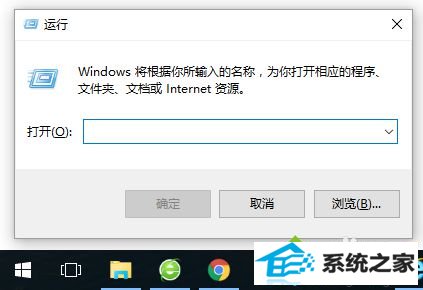
2、在运行框中写入“services.msc”注意不是“services”;
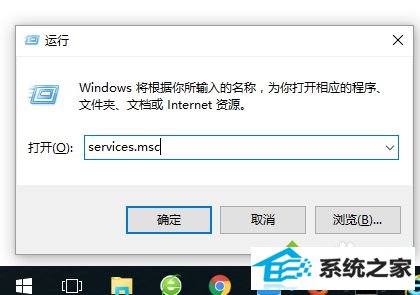
3、这样咱们就打开了服务管理页面;
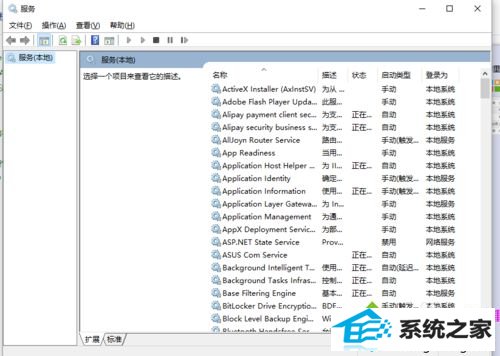
4、这样咱们就可以对服务进行操作了;
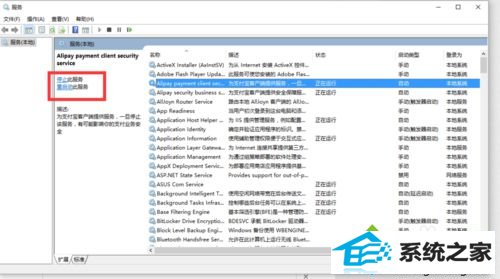
5、咱们也可以双击服务,打开单个服务的操作页面。里面和其他windows系统的页面基本一致的。
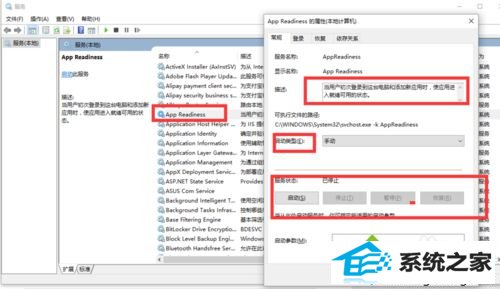
windows10打开服务管理页面的办法就详解到这里了。在使用win10系统过程中,如果碰到同样问题的话,不妨按照上述小编的办法操作看看!更多精彩的内容请继续关注笔记本之家官方www.xitongcheng.com
栏目推荐: 系统重装下载 u深度 电脑重装系统教程 关闭win10自动更新 雨林木风windows7 联想笔记本系统下载 番茄花园网站 windowsxp下载
专题推荐: 系统重装下载 windows7系统重装 xp安装版 win10吧 win10msdn windows10专业版
Copyright @ 2020 win10专业版